在短视频创作中,想要让自己的头像格外引人注目吗?剪映就能轻松帮你实现把人的头像放大的操作,让你的视频瞬间脱颖而出!下面就跟着步骤来看看吧。
准备素材
首先,确保你已经有了包含人物头像的视频素材。无论是自己拍摄的,还是从网上下载的,只要画面清晰、人物主体明确就行。
导入素材到剪映
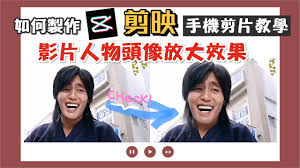
打开剪映应用,点击“开始创作”按钮,然后在手机相册或其他存储位置中找到你准备好的素材,选中后点击“添加到项目”。
找到裁剪功能
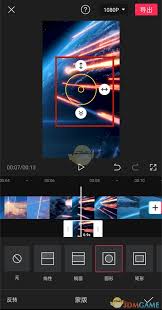
进入编辑界面后,在下方的菜单栏中找到“裁剪”选项。这里就是我们对头像进行放大操作的关键入口啦。
裁剪头像
点击“裁剪”后,你会看到视频画面被一个裁剪框包围。将裁剪框的四个角或边缘向中间拖动,让裁剪框只保留你想要放大的人物头像部分。要注意尽量保证头像的完整性和美观度哦,把那些多余的背景等不需要的部分都裁剪掉。

放大头像
裁剪好头像后,接下来就是放大的步骤。在裁剪框内,双指捏合屏幕,就可以轻松将头像放大到你满意的大小。放大过程中,可以根据实际情况调整头像在裁剪框内的位置,确保头像位于合适的中心位置,避免出现头像被裁剪掉一部分或者画面不协调的情况。
调整细节
放大头像后,还可以对一些细节进行微调。比如,如果觉得头像的某些部分不够清晰,可以适当调整一下画面的亮度、对比度、饱和度等参数,让头像看起来更加生动清晰。你还可以添加一些特效或者滤镜,为头像增添独特的风格,让它更加吸引人。
导出视频
当你把头像放大以及所有的细节都调整好后,点击右上角的“导出”按钮,选择合适的分辨率和格式,一个包含放大后超吸睛头像的视频就大功告成啦!
通过剪映的这些简单操作,你就能轻松把人的头像放大,让它在众多视频中成为焦点。快去试试吧,用独特的头像吸引更多人的关注!
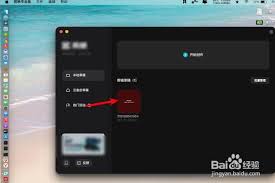
在剪映中添加文字,能为视频增添丰富的信息与独特的风格。下面就来详细介绍剪映里文字的操作方法。一、添加文字打开剪映,导入素材后,点击“文字”按钮。这里有多种文字样式供选择,比如“新建文本”可直接输入文字;还有“识别字幕”,能快速将视频中的语音转化为文字,十分便捷
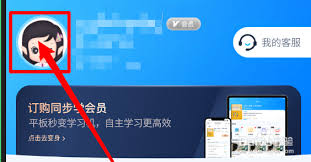
在使用纳米盒的过程中,不少用户都希望能为自己的账号换上独特的头像,展现个性。那么,纳米盒究竟该怎么改头像呢?下面就为大家详细介绍。首先,打开纳米盒应用程序。确保你已成功登录自己的账号,这是进行头像更改操作的前提。进入纳米盒主界面后,点击界面右下角的“我的”选项
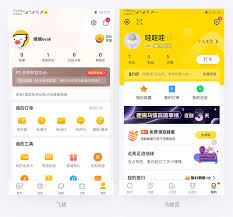
在站酷这个充满创意与才华的平台上,头像可是你的首张名片,它能瞬间展现你的风格与个性。想知道怎么在站酷改头像吗?别急,这就为你详细揭晓!准备好你的心仪头像首先,得有一张拿得出手的头像图片。它可以是你精心绘制的作品,展现独特绘画风格;也可以是能代表你个人形象的美照
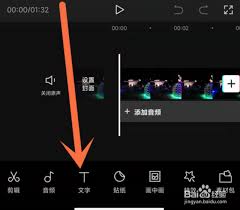
在当今数字化信息飞速发展的时代,从视频中提取文字的需求日益增长。剪映作为一款功能强大且广受欢迎的视频编辑软件,为我们提供了便捷高效的文字提取方法。一、选择合适视频导入剪映首先,打开剪映应用程序,点击“开始创作”按钮,然后在手机相册或其他存储位置中找到你想要提取
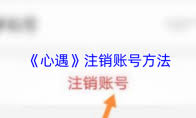
在使用心遇时,很多用户都希望能换上自己心仪的头像,展示独特个性。下面就为大家详细介绍心遇换头像的具体步骤。打开心遇应用首先,在手机主屏幕或应用列表中找到心遇应用图标,点击打开心遇。进入应用后,登录自己的账号,如果还没有账号,需先完成注册并登录。进入个人资料页面
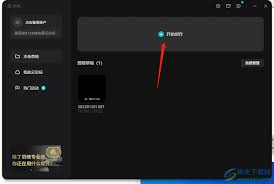
剪映电脑版作为一款功能强大的视频编辑工具,为视频创作者提供了丰富的编辑选项,其中调整视频播放速度便是其基础而实用的功能之一。无论你是想要制作搞笑视频中的快速动作,还是慢动作特写,剪映都能轻松实现。接下来,就让我们一起看看如何在剪映电脑版中调整视频的速度快慢。一